Остальные действия выполняются на вкладках Спецодежда (ее содержимое показано на рис. 11.21), Спецоснастка, Инвентарь и хозяйственные принадлежности и Списание расходов, причем первые три вкладки предназначены для оформления списания соответственно спецодежды, спецоснастки и инвентаря.
Формировать спецификацию документа можно как в ручном, так и в автоматическом режиме. В первом случае нажмите клавишу Insert, затем в поле Номенклатура из соответствующего справочника выберите списываемую ценность, после этого укажите ее количество, счет учета, а также ФИО лица, на котором числилась ценность. В поле Партия материалов в эксплуатации можно указать либо партию материалов в эксплуатации (если их передача осуществлялась вручную), либо документ на передачу в эксплуатацию списываемых ценностей.
Однако намного удобнее заполнять спецификацию в автоматическом режиме. Для этого нажмите кнопку Заполнить, и в открывшемся меню выберите команду По остаткам или По остаткам с истекшим сроком. В первом случае программа составит перечень списываемых ценностей на основании их текущих остатков в эксплуатации, во втором – на основании текущих остатков ценностей с истекшим полезным сроком использования.
ПРИМЕЧАНИЕ
Перед тем как заполнять спецификацию в автоматическом режиме, сохраните документ с помощью кнопки Записать.
На вкладке Списание расходов в поле Способ списания из раскрывающегося списка указывается способ списания расходов – По назначению использования или В дебет счета, указанного в документе. При выборе второго варианта на вкладке появляется поле Счет (БУ), в котором нужно указать счет для списания.
Чтобы посмотреть, как отразилось проведение документа в учете, выполните команду Действия ▶ Результат проведения документа. В результате откроется журнал проводок с фильтром по текущему документу.
В программе реализована возможность печати акта на списание по форме МБ-8. Для этого нажмите внизу окна кнопку МБ-8 (Акт на списание). Печатная форма документа показана на рис. 11.22.
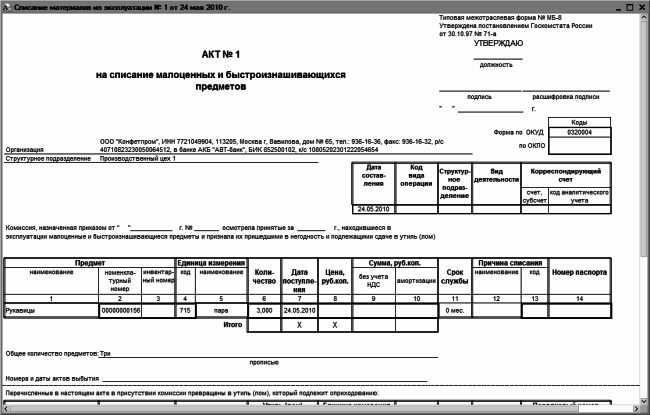
Рис. 11.22. Акт на списание по форме МБ-8
Чтобы распечатать документ, выполните в главном меню программы команду Файл ▶ Печать или нажмите комбинацию клавиш Ctrl+P.
Глава 12. Настройка, формирование и вывод на печать ведомостей и отчетов
По сути, весь бухгалтерский учет ведется с целью получения наглядных и достоверных отчетов. В данной главе мы расскажем, как в программе «1С Бухгалтерия 8» ведется работа с отчетами.
Стоит отметить, что процесс формирования многих отчетов строится по одним и тем же правилам. Именно поэтому мы не будем детально рассматривать каждый имеющийся в конфигурации отчет, а продемонстрируем основные принципы работы по формированию отчетности.
Закрытие месяца
О важности такого отчета, как Закрытие месяца, мы ранее уже упоминали. Здесь же расскажем, как осуществляется формирование и проведение этого документа.
Характерной особенностью рассматриваемой конфигурации является то, что целый ряд отчетных форм можно сформировать сразу после создания соответствующих бухгалтерских проводок. К ним, в частности, относятся ведомости и карточки по счетам 50, 51, 60, 62, 76 и др.
Но в программе имеются также отчеты, которые можно сформировать лишь после закрытия месяца – потому что данные для таких отчетов рассчитываются в ходе выполнения этой операции. Это относится к амортизации основных средств и НМА, переоценке валюты, списания расходов будущих периодов, закрытия счетов по учету затрат, и др.
Чтобы закрыть отчетный месяц, нужно сформировать и провести по учету документ, который так и называется – Закрытие месяца. Переход в режим работы с этими документами осуществляется с помощью команды главного меню Операции ▶ Регламентные операции ▶ Закрытие месяца. После выполнения данной команды отображается окно, которое показано на рис. 12.1.
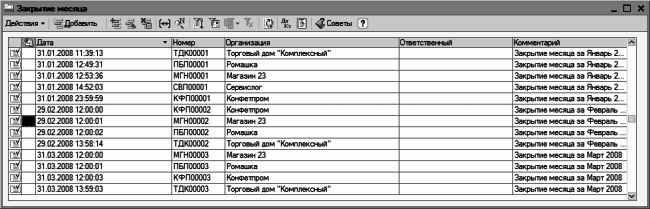
Рис. 12.1. Список документов Закрытие месяца
Чтобы выполнить закрытие месяца, нажмите в панели инструментов кнопку Добавить или клавишу Insert. Откроется окно, изображенное на рис. 12.2.
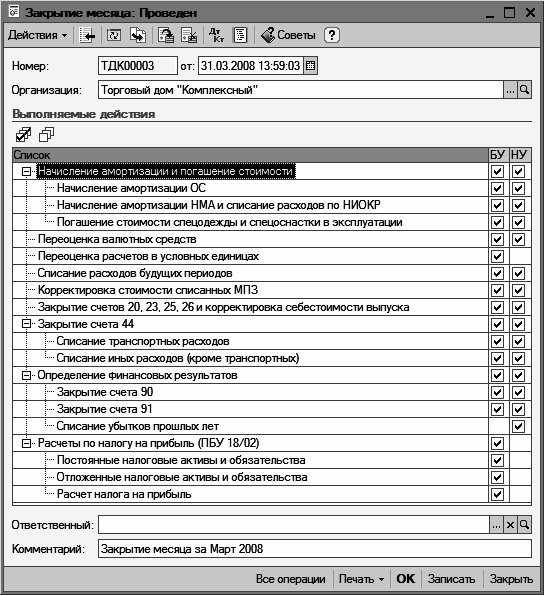
Рис. 12.2. Оформление документа Закрытие месяца
Порядок действие предельно прост: нужно с помощью флажков отметить действия и операции, которые должны быть выполнены в процессе закрытия месяца. Например, для автоматической переоценки валютных средств и расчета курсовых разниц установите флажок Переоценка валютных средств, для автоматического начисления амортизации основных средств установите флажок Начисление амортизации ОС, и т. д.
Чтобы закрыть месяц в соответствии с установленными параметрами, нажмите в данном окне кнопку ОК или выполните команду Действия ▶ Провести. Отметим, что этот процесс может занять определенное время.
Чтобы получить печатную форму отчета о закрытии месяца, выберите ее в меню кнопки Печать. Чтобы быстро сформировать сразу все отчеты о выполненных при закрытии месяца операциях, выберите команду Все операции.
Оборотно-сальдовая ведомость
В бухгалтерском учете используется два вида оборотно-сальдовой ведомости (далее – ОСВ): сводная ОСВ (по всем счетам), и ОСВ по конкретному счету.
Сводная ОСВ содержит входящее и исходящее сальдо по счетам, а также обороты по каждому из них. Столбцы с входящим и исходящим сальдо, в сущности, представляют собой бухгалтерский баланс предприятия (с некоторыми оговорками) соответственно на начало и конец отчетного периода.
Чтобы в программе «1С Бухгалтерия 8» получить сводную ОСВ, нужно выполнить команду главного меню Отчеты ▶ Оборотно-сальдовая ведомость. Пример сводной ОСВ изображен на рис. 12.3.
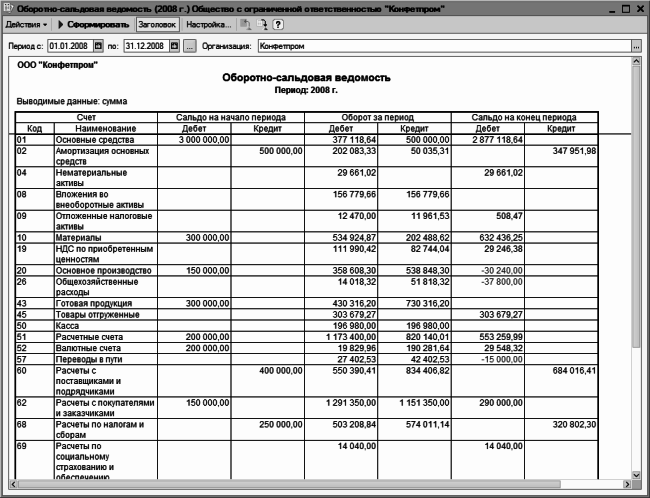
Рис. 12.3. Оборотно-сальдовая ведомость
В полях Период с по указывается соответственно начальная и конечная дата интервала времени, данные которого должны попасть в отчет. В поле Организация из раскрывающегося списка выбирается название организации, по которой формируется ведомость. Учтите, что после каждого изменения параметров настройки отчета для его переформирования нужно нажать кнопку Сформировать, которая находится в инструментальной панели данного окна, или выполнить команду Действия ▶ Сформировать.
При необходимости можно выполнить более тонкую настройку параметров отчета. Для этого нужно нажать в инструментальной панели кнопку Настройка, и в открывшемся окне указать требуемые параметры формирования отчета.
СОВЕТ
Получив сводную ОСВ, можно быстро сформировать по любому счету один из следующих отчетов: ОСВ по счету, Карточка счета, Анализ счета, Обороты счета по месяцам и Обороты счета по дням. Для этого дважды щелкните мышью на соответствующем счете, после чего в открывшемся окне укажите вид отчета.
Для формирования ОСВ по конкретному счету выполните команду главного меню Отчеты ▶ Оборотно-сальдовая ведомость по счету. В результате на экране откроется окно, изображенное на рис. 12.4.
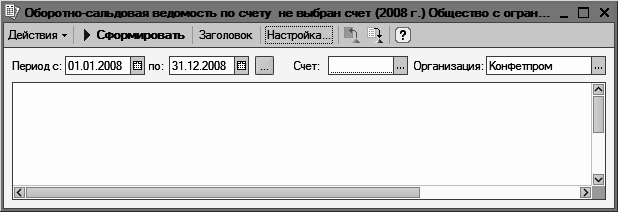
Рис. 12.4. Настройка ОСВ по счету
В соответствующих полях данного окна нужно указать начальную и конечную даты отчетного периода, счет, по которому формируется отчет, а также организацию (по умолчанию в поле Организация предлагается название организации, которая в справочнике организаций выбрана в качестве основной).